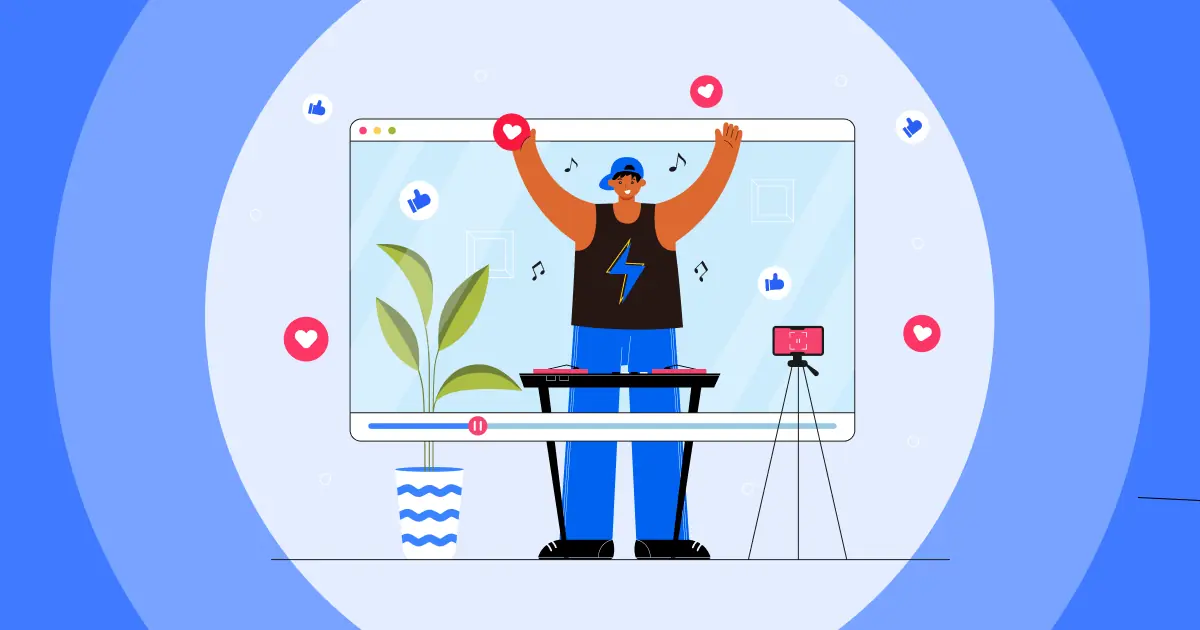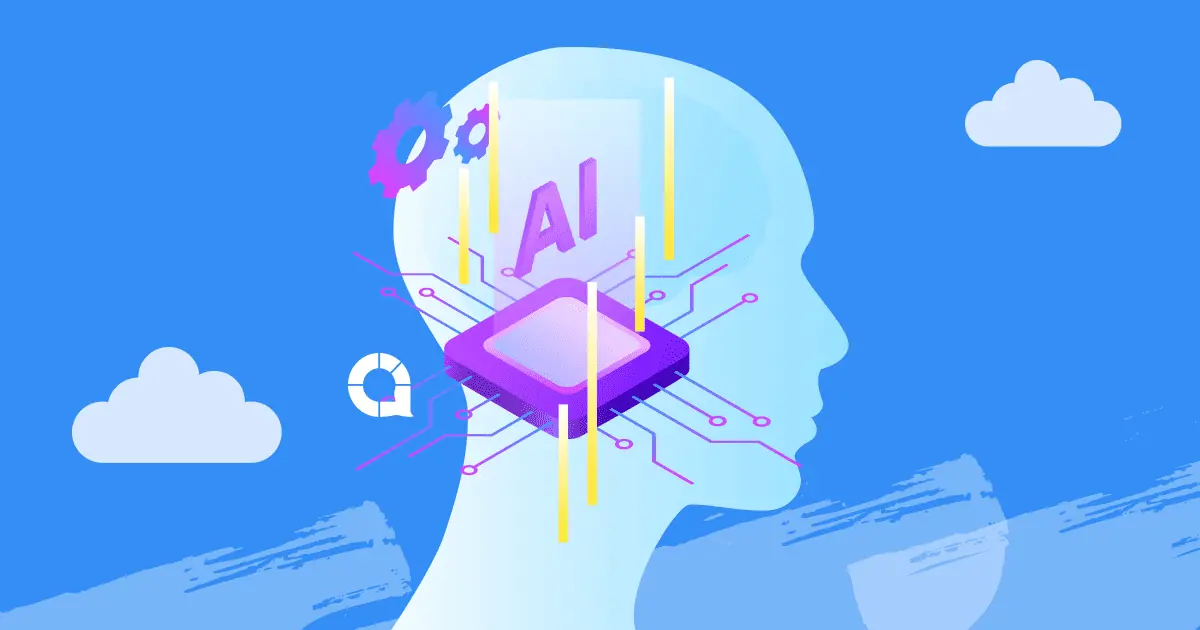Ինչպես ավելացնել տեսանյութ PowerPoint-ումԴժվա՞ր է տեսանյութ ավելացնել PPT-ում: Կարճ տեսանյութերի ներառումը կարող է լինել շատ արդյունավետ մոտեցում՝ PowerPoint ներկայացումը ձանձրալի մենախոսության չվերածելու համար, որը լսարանի մոտ դատարկ հայացքներ կամ հորանջներ կառաջացնի:
Կիսվելով հուզիչ և գրավիչ պատմությունով՝ դուք կարող եք բարձրացնել ձեր լսարանի տրամադրությունը և նույնիսկ ամենաբարդ հասկացությունները դարձնել ավելի հեշտ ընկալելի և հասկանալի: Սա ոչ միայն օգնում է ձեզ կապվել ձեր ունկնդիրների հետ, այլև թույլ է տալիս ձեզ երկարատև տպավորություն թողնել ձեր ներկայացման հետ:
Դրան հասնելու համար դուք կարող եք հետևել այս հեշտ քայլերին` տեսանյութ ավելացնելու համար PowerPoint-ում` միաժամանակ պահպանելով այն պարզ և երևակայական:
Այսպիսով, ինչպե՞ս տեսանյութ վերբեռնել PowerPoint-ում: Դիտեք ստորև բերված ուղեցույցը 👇
Բառը
- Ինչպես ավելացնել տեսանյութ PowerPoint-ում
- Աջակցվող վիդեո ձևաչափեր PowerPoint-ում
- PowerPoint-ում տեսանյութ ավելացնելու այլընտրանքային եղանակ
- Հիմնական տուփեր
| Ո՞րն է տեսանյութի սահմանաչափի չափը PowerPoint-ում: | 500 ՄԲ-ից պակաս |
| Կարո՞ղ եմ mp4 ավելացնել PowerPoint ներկայացման մեջ։ | Այո |
Ինչպես ավելացնել տեսանյութ PowerPoint-ում

Սկսեք վայրկյանների ընթացքում:
Ստացեք անվճար ձևանմուշներ ձեր Powerpoint-ի համար: Գրանցվեք անվճար և վերցրեք այն, ինչ ցանկանում եք կաղապարների գրադարանից:
🚀 Ստացեք անվճար կաղապարներ
1/ Տեսանյութերի վերբեռնում – Ինչպես տեսանյութ ավելացնել PowerPoint-ում
Ահա մի ուղեցույց, որը կօգնի ձեզ վերբեռնել վիդեո ֆայլեր ձեր համակարգչից ձեր PowerPoint ներկայացման մեջ:
- Քայլ 1: Բացեք ձեր PowerPoint ներկայացումը: Ընտրեք Սլայդը, որը ցանկանում եք տեղադրել Վիդեո ֆայլեր և ընտրեք այն տարածքը, որը ցանկանում եք տեղադրել > Սեղմեք Տեղադրել բարի ներդիրում > Ընտրեք Տեսանյութի պատկերակ.

- Քայլ 2: Ընտրել Տեղադրեք տեսանյութը…-ից > Սեղմեք Այս սարքը.

- Քայլ 3. Թղթապանակներ համակարգչում կցուցադրվի > Գնացեք այն թղթապանակը, որը պարունակում է տեսանյութը, որը դուք պետք է տեղադրեք, ընտրեք տեսանյութը և սեղմեք Տեղադրել.

- Քայլ 4: Ձեր տեսանյութը ավելացնելուց հետո կարող եք ընտրել Տեսանյութի ձևաչափի ներդիր հարմարեցնել պայծառությունը, տեսանյութի կամ չափի շրջանակները, էֆեկտները և այլն:

- Քայլ 5. Սեղմեք «Նվագարկում» ներդիրը՝ ձեր տեսանյութի նվագարկման կարգավորումները մուտք գործելու համար Տեսանյութի ձևաչափ ներդիրի կողքին:

- Քայլ 6: Սեղմեք F5՝ սլայդերի ցուցադրումը նախադիտելու համար:
2/ Առցանց տեսանյութերի ավելացում – Ինչպես տեսանյութ ավելացնել PowerPoint-ում
Նախքան սկսելը, համոզվեք, որ ձեր շնորհանդեսի ընթացքում ունեք ինտերնետ կապ, որպեսզի տեսանյութը կարողանա սահուն բեռնել և խաղալ: Ահա այն քայլերը, որոնք պետք է հետևեն.
- Քայլ 1: Գտեք YouTube-ում* տեսանյութը, որը ցանկանում եք ավելացնել ձեր ներկայացմանը:
- Քայլ 2: Բացեք ձեր PowerPoint ներկայացումը: Ընտրեք Սլայդը, որը ցանկանում եք տեղադրել Վիդեո ֆայլեր և ընտրեք այն տարածքը, որը ցանկանում եք տեղադրել > Սեղմեք Տեղադրել բարի ներդիրում > Ընտրեք Տեսանյութի պատկերակ.

- Քայլ 3: Ընտրել Տեղադրեք տեսանյութը…-ից > Սեղմեք Առցանց տեսանյութեր.

- Քայլ 4. Պատճենեք և տեղադրեք ձեր տեսանյութի հասցեն > Սեղմեք մասին Տեղադրել կոճակը՝ տեսանյութը ձեր ներկայացմանը ավելացնելու համար:

- Քայլ 4: Ձեր տեսանյութը ավելացնելուց հետո կարող եք ընտրել Video Format ներդիր՝ պայծառությունը, տեսանյութի կամ չափի շրջանակները, էֆեկտները և այլն հարմարեցնելու համար:

- Քայլ 5. Սեղմեք «Նվագարկում» ներդիրը՝ «Տեսանյութի ձևաչափ» ներդիրի կողքին գտնվող ձեր տեսանյութի նվագարկման կարգավորումները մուտք գործելու համար. Բայց առցանց տեսանյութերի դեպքում դուք կարող եք ընտրել միայն, թե երբ սկսել տեսանյութը:
- Քայլ 6: Սեղմեք F5՝ սլայդերի ցուցադրումը նախադիտելու համար:
*PowerPoint-ը ներկայումս աջակցում է միայն Youtube-ից, Slideshare-ից, Vimeo-ից, Flip-ից և Stream-ից տեսանյութեր։
Աջակցվող վիդեո ձևաչափեր PowerPoint-ում
PowerPoint-ն աջակցում է տարբեր վիդեո ձևաչափերի, որոնք կարող են տեղադրվել կամ կապվել ներկայացման մեջ: Աջակցվող տեսանյութերի ձևաչափերը կարող են տարբերվել՝ կախված ձեր օգտագործած PowerPoint-ի տարբերակից և ձեր օգտագործած օպերացիոն համակարգից, սակայն ստորև ներկայացված են ամենահաճախ ձևաչափերից մի քանիսը.
- MP4 (MPEG-4 վիդեո ֆայլ)
- WMV (Windows Media վիդեո ֆայլ)
- MPG/MPEG (MPEG-1 կամ MPEG-2 վիդեո ֆայլ)
- MOV (Apple QuickTime Movie File). Այս ձևաչափն աջակցվում է PowerPoint-ի կողմից Mac OS X-ում:
Եթե համոզված չեք, որ որոշակի տեսանյութի ձևաչափը աշխատում է, կարող եք ստուգել Microsoft Office աջակցություն կայքէջը լրացուցիչ տեղեկությունների համար կամ դիմեք PowerPoint-ի օգնության ցանկին:

PowerPoint-ում տեսանյութ ավելացնելու այլընտրանքային եղանակ
Կան նաև ձեր ներկայացումներին տեսանյութեր ավելացնելու այլընտրանքային եղանակներ: Այլընտրանքներից մեկը AhaSlides-ն է, որն ապահովում է տարբեր հնարավորություններ, որոնք կօգնեն ձեզ ստեղծել գրավիչ և Ինտերակտիվ PowerPoint.
Դուք կարող եք տեղադրել ձեր PowerPoint ներկայացումը AhaSlides-ի սլայդի մեջ: Սա կարող է հատկապես օգտակար լինել, եթե ձեր PowerPoint ներկայացման մեջ ունեք անիմացիաներ, անցումներ կամ այլ տեսողական էֆեկտներ, որոնք ցանկանում եք պահպանել:
Ներդրելով ձեր PowerPoint շնորհանդեսը, դուք կարող եք պահպանել ձեր ամբողջ բնօրինակ բովանդակությունը՝ միաժամանակ օգտվելով AhaSlides-ի ինտերակտիվ հնարավորություններից, ինչպիսիք են Youtube տեսանյութերի կամ կենդանի հարցումներ, վիկտորինաներ, մանող անիվ և Հարց ու պատասխան նիստեր.
Բացի այդ, եթե չգիտեք ինչպես երաժշտություն ավելացնել PPT-ում, AhaSlides-ը թույլ է տալիս օգտագործել «Ետնապատկերային երաժշտություն» գործառույթը՝ ձեր ներկայացմանը աուդիո կամ ֆոնային երաժշտություն ավելացնելու համար, ինչը կարող է օգնել սահմանել տոնը և ստեղծել ավելի ընկղմվող փորձառություն ձեր լսարանի համար։
Ավելի լավ ներգրավվածության խորհուրդներ.
- AhaSlides | Մենտիմետրի լավագույն այլընտրանքը | Լավագույն ընտրությունը 2024 թվականին
- Լավագույն Mentimeter Alternatives | 7 թվականի լավագույն 2024 ընտրությունները բիզնեսի և մանկավարժների համար
- Բաժանեք ձեր թիմը արդարացիորեն պատահական թիմերի գեներատորի միջոցով
- Ճիշտ գաղափարների փոխանակում 2024 թվականին
Հիմնական տուփեր
Վերը նշված պարզ քայլերը ցույց են տալիս, թե ինչպես PowerPoint-ում տեսանյութ ավելացնել՝ լսարանի համար գրավիչ ներկայացում ստեղծելու համար: Եվ եթե օգնություն եք փնտրում, AhaSlides- ը ապահովում է մի շարք առանձնահատկություններ, որոնք կօգնեն ձեզ ստեղծել դինամիկ, ինտերակտիվ ցուցանմուշներ, որոնք ներգրավում են ձեր հանդիսատեսին զվարճալի և նորարարական ձևերով:
Նաև մի մոռացեք այցելել մեր գրադարանը, անվճար ինտերակտիվ ձևանմուշներ!